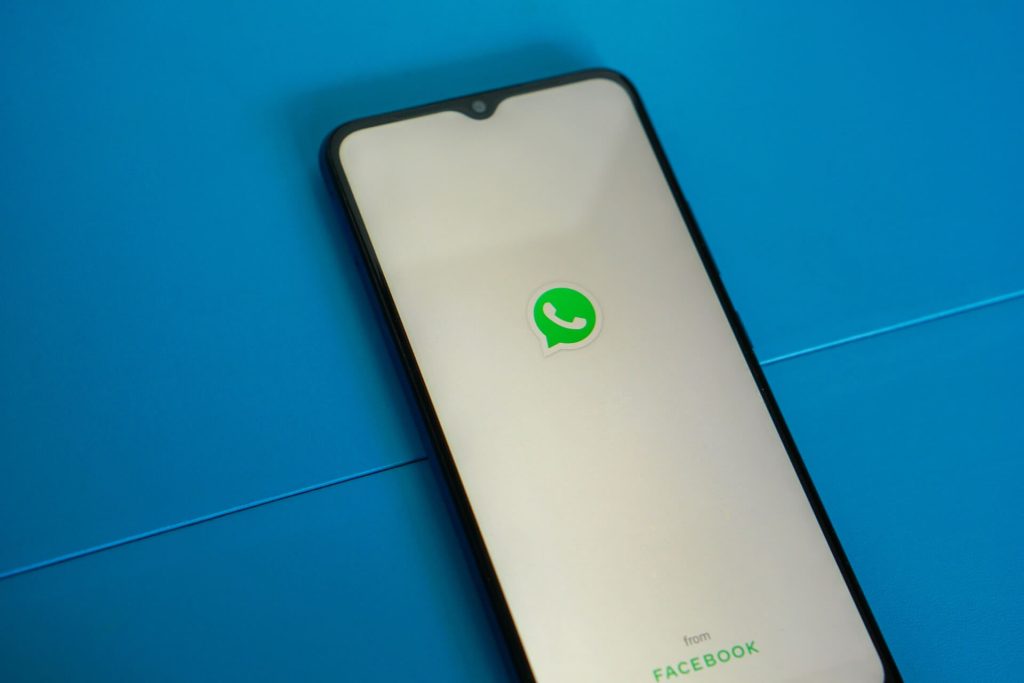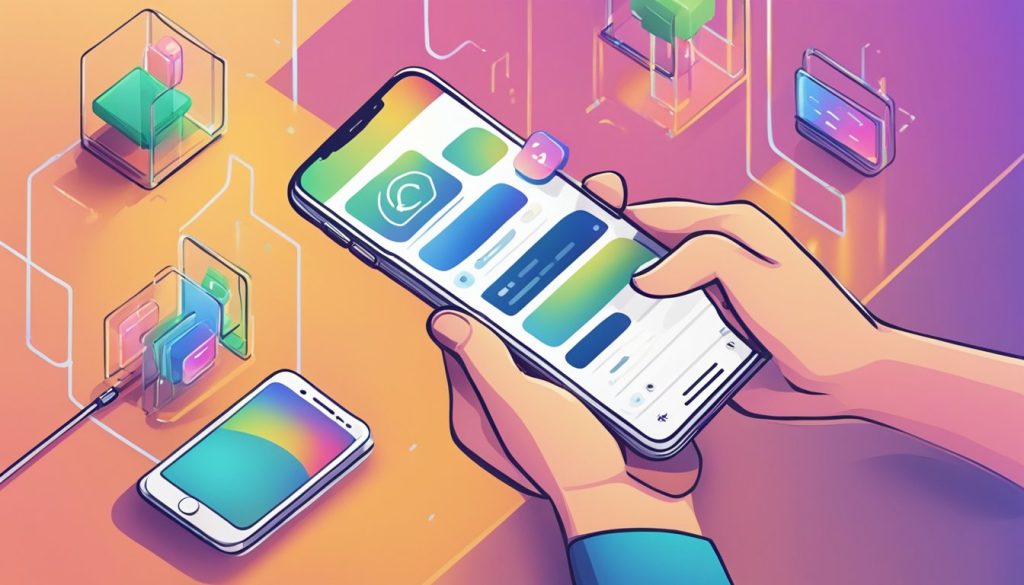WhatsApp yedekleme, önemli mesajları ve medyaları koruma yöntemimdir. WhatsApp konuşmalarının ve paylaşılan medya dosyalarının yanlışlıkla kaybedilmesini önlemek amacıyla düzenli olarak yedek almayı tercih ederim. Yedekleme işlemi sırasında Google Drive veya iCloud gibi bulut hizmetlerini kullanarak verilerimin bir kopyasını depolarım. Bu yedeklemeler sayesinde telefon değiştirdiğimde veya herhangi bir veri kaybı yaşadığımda sohbet geçmişimi ve medyalarımı kolaylıkla geri yükleyebilirim.
Yedekleme sürecine başlamadan önce, WhatsApp uygulamasının en son sürümünü kullandığımdan ve aktif bir Google hesabımın veya iCloud hesabımın olduğundan emin olurum. Android için Google Drive, iOS için ise iCloud tercih edilir. Yedekleme işlemi sırasında, özellikle büyük veriler için Wi-Fi bağlantısı kullanmayı ve akıllı telefonumun şarjının yeterli düzeyde olmasını sağlarım. Bu sayede işlem sırasında herhangi bir kesinti yaşanmasının önüne geçmiş olurum.
Özetle, WhatsApp yedeklemesi kapsamlı bir koruma sağlamakta ve verilerimi güvence altına almaktadır. Böylece, istenmeyen durumlarda bile sohbetlerime ve paylaştığım içeriklere kolayca erişim sağlayabilir ve kesintisiz bir iletişim deneyimi yaşayabilirim.
WhatsApp Yedeklemenin Önemi
WhatsApp yedekleme, sohbet geçmişiniz, mesajlarınız, fotoğraf ve videolarınız gibi değerli verilerinizi koruma altına almanın en etkili yollarından biridir. Herhangi bir telefon değişikliği, kazayla silme veya uygulama hataları sırasında, yedekler verilerinizi hızlı bir şekilde geri yükleme imkanı sağlar.
WhatsApp’ta Sohbet Yedeği Nasıl Alınır?
- WhatsApp’ı açın ve Ayarlar menüsüne gidin.
- Sohbetler seçeneğine tıklayın.
- Sohbet Yedeği sekmesini seçerek yedekleme seçeneklerinize ulaşın.
Otomatik ve Manuel Yedekleme:
- WhatsApp içindeki Otomatik Yedekleme özelliği sayesinde düzenli aralıklarla verileriniz otomatik olarak yedeklenir.
- İstediğiniz zaman manuel olarak da yedekleme yapabilirsiniz. Bunun için Şimdi Yedekle butonuna basmanız yeterli olur.
Yedeklemeler, sohbet geçmişinizi ve medya dosyalarınızı kurtarmak adına büyük bir kolaylık sağlar. Telefonunuzu değiştirmeniz halinde bile, yeni cihazınıza WhatsApp yüklediğinizde, yedeklerden kolayca geri yükleyebilir ve kaldığınız yerden devam edebilirsiniz.
| Yedekleme Türü | Özellik |
|---|---|
| Otomatik | Belirlenen aralıklarla otomatik olarak yedekler. |
| Manuel | Kullanıcının istediği zaman yedekleme imkanı sunar. |
Veri güvenliği her zaman öncelikli konularımız arasındadır ve WhatsApp yedekleme, önemli bilgilerin kaybolması riskine karşı bir güvencedir. Bu yüzden, düzenli yedeklemeler yaparak verilerinizi güven altına almanızı öneririm.
WhatsApp Yedekleme Adımları
WhatsApp yedekleme işlemi, sohbet geçmişinizi ve medyanızı güvende tutmanın etkili bir yoludur. Bu işlemi yapmadan önce bazı ön hazırlıklar gereklidir ve işletim sistemine göre yedekleme adımları farklılık gösterir.
Yedekleme Öncesinde Yapılması Gerekenler
Yedekleme işlemine başlamadan önce, WhatsApp’ın son sürümünü kullandığınızdan ve telefonunuzun internet bağlantısının stabil olduğundan emin olun. Android kullanıcıları için Google hesabının, iOS kullanıcıları için ise iCloud hesabının cihazınıza tanımlı ve senkronize edilmiş olması gerekmektedir.
Android İçin WhatsApp Yedekleme
Ben, bir Android kullanıcısı olarak yedekleme yapmak istediğimde:
- WhatsApp uygulamasını açarım.
- Sağ üst köşedeki üç nokta simgesine tıklayıp Ayarlar seçeneğine girerim.
- “Sohbetler > Sohbet yedeği” yolunu izleyerek ilgili menüye ulaşırım.
- Burada “YEDEKLE” tuşuna basarak sohbet geçmişimi Google Drive üzerine yedeklemek üzere işlemi başlatırım.
Yedekleme sıklığını ve yedekleme yapılacak Google hesabını buradan seçebilirim.
iOS İçin WhatsApp Yedekleme
iOS cihazımda yedekleme yaparken şu adımları takip ederim:
- WhatsApp’ı açar ve “Ayarlar” kısmına girerim.
- “Sohbetler” seçeneğine tıklar ve ardından “Sohbet yedeği”ne geçerim.
- “Şimdi Yedekle” seçeneğini kullanarak verilerimi hemen iCloud’a yedeklemeye başlarım.
Ayrıca otomatik yedekleme sıklığını ayarlayabilir ve iCloud hesabımı seçebilirim.
Otomatik Yedekleme Ayarları
WhatsApp kullanıcıları olarak, önem verdiğimiz verilerin güvende olması önceliğimizdir. Bunun için uygulama içerisindeki otomatik yedekleme özelliğini düzenlemeyi tercih edebiliriz. Bu ayarlar sayesinde sohbet geçmişim, WhatsApp üzerindeki medya dosyalarım ve diğer bilgilerim, belirlenen sıklıkla otomatik olarak yedeklenir ve bu sayede olası bir veri kaybı durumunda rahatlıkla geri yükleyebilirim.
Android İçin Otomatik Yedekleme
Android cihazlarda WhatsApp sohbetlerini otomatik olarak yedeklemek için öncelikle WhatsApp uygulamasını açıp sağ üst köşedeki üç noktalı menü simgesine dokunmam gerekiyor. Ardından, Ayarlar menüsüne, oradan da Sohbetler seçeneğine gidip Sohbet Yedeği sekmesini bulmam lazım. Burada, Google Drive‘ı yedekleme hedefi olarak seçebilirim ve yedeklememin ne sıklıkla gerçekleştirileceğini, örneğin günlük, haftalık ya da aylık olarak belirleyebilirim. Böylece WhatsApp’ım, seçtiğim sıklıkta sohbetlerimi ve medyalarımı otomatik olarak Google Drive hesabıma yedekler.
iOS İçin Otomatik Yedekleme
iOS kullanıcıları içinse, WhatsApp uygulamasını açmam ve sol alttaki Ayarlar ikonuna dokunmam gerekiyor. Ardından Sohbet Ayarları seçeneğine giderek, Sohbet Yedeği‘ni seçmem ve bu menü içerisinden iCloud‘u yedekleme hedefi olarak belirlemem önemlidir. Yedekleme sıklığını da buradan ayarlayabilirim; ister her gün, ister her hafta ya da her ay olacak şekilde. Bunu ayarladığımda, WhatsApp sohbet geçmişim ve medya dosyalarım düzenli aralıklarla iCloud’a yedeklenmiş olur.
WhatsApp Yedeklerinin Geri Yüklenmesi
WhatsApp yedeklemeleri, sohbet geçmişinizi ve medyalarınızı korumak için hayati önem taşır. Android ve iOS işletim sistemleri için yedekleme süreçleri Google Drive ve iCloud üzerinden gerçekleştirilir.
Android İçin Geri Yükleme
WhatsApp verilerimi Android üzerinde nasıl geri yüklebileceğimi biliyorum. Yedeklemeler Google Drive hesabıma bağlıdır ve geri yükleme işlemi için aşağıdaki adımları takip etmem gerekmektedir:
- Google Drive Yedekleme Kontrolü: WhatsApp’ı yüklediğimde ve açtığımda başlangıçta kendime, Google Drive üzerinde bir yedeğim olup olmadığını kontrol etmem gerekir.
- Geri Yükleme İşlemi:
- WhatsApp’ı açarım.
- Telefon numaramı doğrularım.
- Eğer mevcut bir Google Drive yedeğim varsa, geri yükleme teklif edilecektir.
- GERİ YÜKLE butonuna basarak işlemi başlatırım.
Not: WhatsApp’ı yeni yüklediysem ve ilk açılışta yedeklemeyi atladıysam, Ayarlar menüsünden sohbet yedeklemelerini yönetebilirim.
iOS İçin Geri Yükleme
iOS cihazlarımda WhatsApp geri yükleme işlemi ise iCloud yedeklemesi üzerinden gerçekleşir. Apple’ın ekosistemi içinde ve kısıtlamaları altında geri yükleme işlemi için şu adımlar izlenir:
- iCloud Yedek Kontrolü: WhatsApp’ı tekrar yükledikten sonra, iCloud’da mevcut bir yedeklememin olduğundan emin olurum.
- Geri Yükleme:
- WhatsApp uygulamasını açarım.
- Telefon numaramı doğrularım ve iCloud yedeklemem varsa, GERİ YÜKLE seçeneğine dokunarak yedeklememi geri alırım.
Mesajlarım ve medyalarım bu adımlarla güvenli bir şekilde cihazıma geri yüklenmiş olur. Önemli olan, işlemi yapmadan önce doğru iCloud hesabında oturum açmak ve iCloud üzerinde yeterli alanın olduğundan emin olmaktır.
Sıkça Sorulan Sorular
WhatsApp yedekleme işlemi, sohbet geçmişinizi ve multimedya dosyalarınızı güvende tutar. Bu kritik özellik, veri kaybına karşı koruma sağlar.
WhatsApp yedekleri, kullanılan platforma bağlı olarak iki farklı yere kaydedilebilir. Android cihazlarda yedekler Google Drive‘a, iOS cihazlarda ise iCloud‘a yüklenir. Bu platformlar üzerinden yedeklerinize erişebilir ve gerektiğinde geri yükleyebilirsiniz.
Google Drive’da WhatsApp yedekleriniz, en son yedekleme tarihinden itibaren 5 ay boyunca saklanır. Eğer bu süre zarfında yeni bir yedekleme yapılmazsa, Google tarafından otomatik olarak silinir. iCloud’da ise yedeklemeler, Apple’ın belirlediği saklama politikalarına göre yönetilir.
WhatsApp yedeklerini silmek için, öncelikle WhatsApp uygulamasından yedekleme özelliğini kapatmanız gerekir. Ardından, Google Drive veya iCloud üzerinden manuel olarak mevcut yedekleri silebilirsiniz. Android kullanıcıları Google Drive uygulaması veya web sitesi üzerinden, iOS kullanıcıları ise iCloud ayarları üzerinden ilgili adımları takip edebilir.